iPhoneをもっと便利に!指一本でフル活用術!
2020/12/03
iPhoneをフルに活用できていますか???
実は、標準についている機能でまだまだしらないことが
盛りだくさんあるんですね^^!
今日は、その使いこなせていない部分の
機能をフル活用するための技をご紹介しますね!
【iPhoneの長押しで更に広がる世界!】
便利に使うならこれをマスターしてくださいね^^
そう、長押しでできることの幅がかなり広がるので、
気になる場所があれば長押ししてみてください。
隠れた機能が使えるかもしれません。
iOS 13の目玉機能はダークモードです。
ダークモードを使用することで画面の明るさを抑えることが可能。就寝前や暗い部屋・劇場などでの使用に最適です。
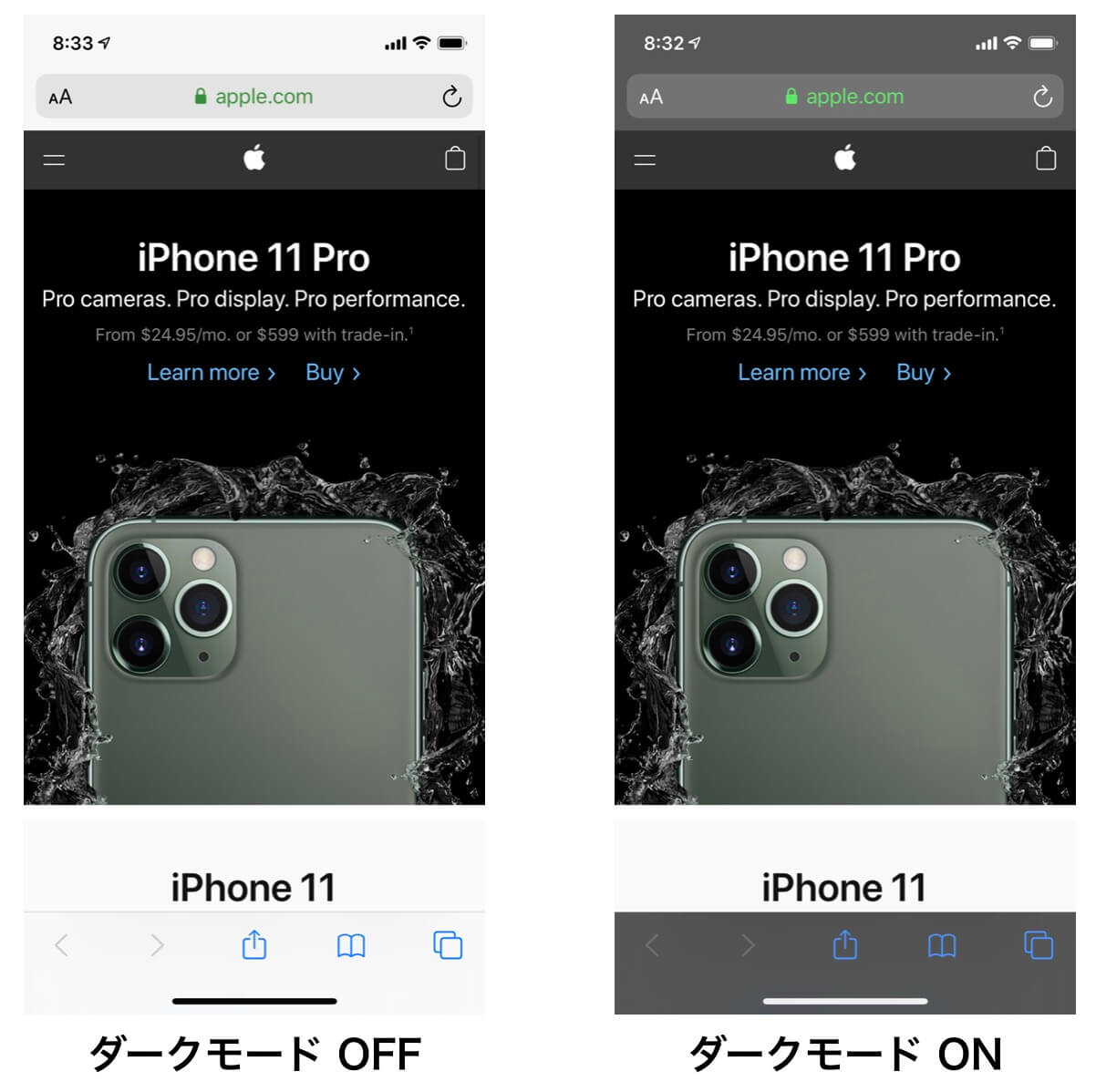
白い部分が黒に置き換わり一段と目に優しく表示してくれます。
また、ダークモードをオンにすると有機ELディスプレイを搭載したモデルであれば、その部分が発光しないのでバッテリーの消費を抑えることも可能。
コントロールセンターですぐに入り切りできるので使ってみてください。
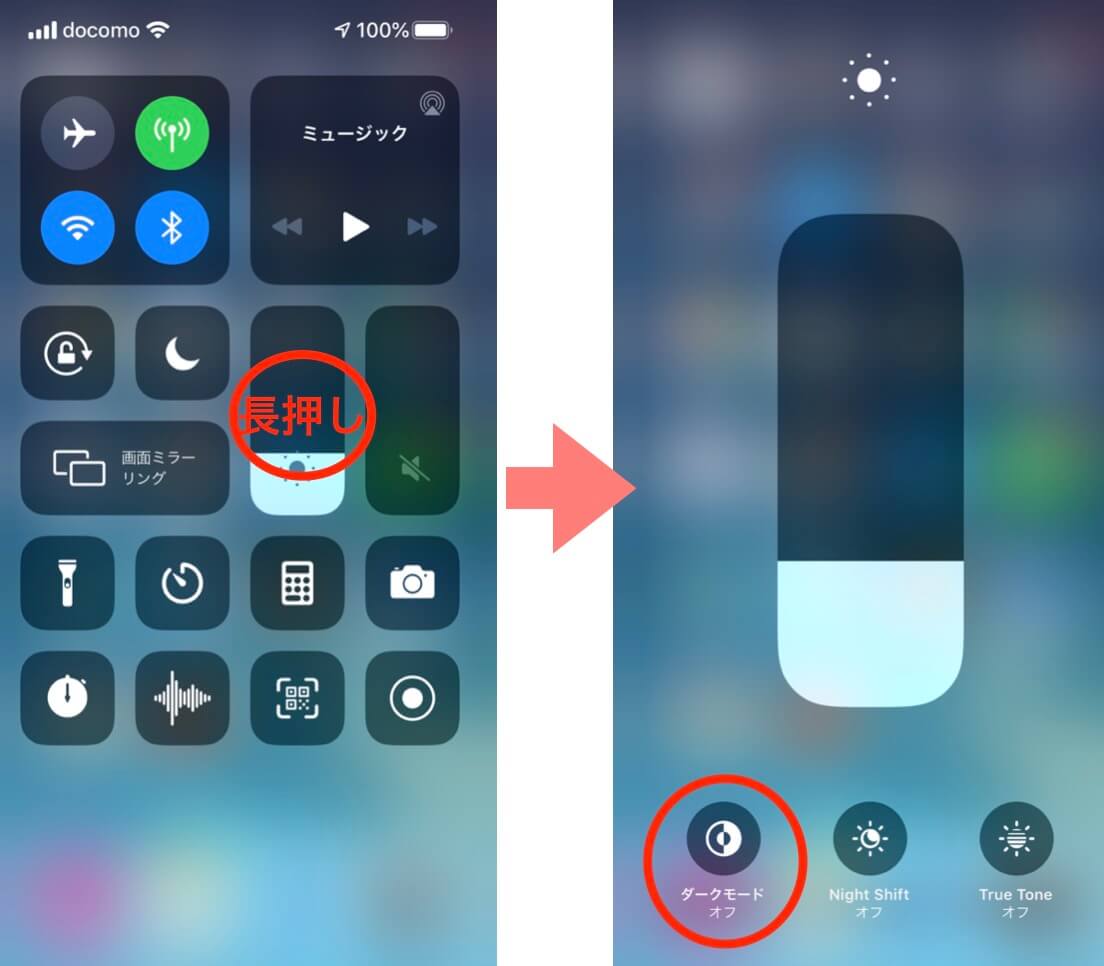
以上でダークモードのON/OFFが可能です。
また、設定アプリの「画面表示表示と明るさ」→「外観モード下にある自動をオン」→「オプションをタップ」でダークモードの切り替え時間を設定することができます。
時間によってモードを切り替えたい場合に便利なのでぜひチェックしてみてください。

iPhoneを使っている人なら知っている人も多い『AirDrop』ですがiOS 11からコントロールセンターに表示されなくなりました。
Apple製品同士なら簡単にデータのやりとりができるのでとても便利なのですが、共有設定をいちいち設定画面で行うは面倒ですよね。
コントローセンター左上を長押しすることで隠れメニューを表示させることができます。

カーオーディオやワイヤレスイヤホンなどBluetooth機能を使うことは多いです。以前のiOSにはコントロールセンターに入切のボタンがありましたがiOS 11には表示されていません。
こちらも先ほど同様。左上を長押しで隠れメニューを表示させることができます。このメニュー内にこれまで同様のBluetoothボタンがあります。

以前は専用の読み取りアプリでQRコードをスキャンしていたと思いますが『iOS 11』からは純正のカメラアプリで自動的に読み取られるようになります。
まずはQRコードスキャンの設定をONにします。
もともと入っている純正カメラアプリを起動しQRコードを写すだけで自動的に読み取ることができました。
精度も良くそのままSafariで開くことができるので本当に便利です。
もっと早くこの機能が欲しかったですね。

スクリーンショットを無音で撮る方法が公式であります。
方法は簡単でiPhoneのサイドについているサウンドオンオフスイッチでサイレントモードに切替るだけです。
ちなみにスクショはホームボタンと電源ボタンを同時押しで可能です。iPhone Xの場合は電源ボタンと音量ボタン(音量上げる方)を同時押しでスクショができます。
電車などでスクショする際は盗撮と間違われないようにする為に必須の機能なので覚えておくと便利です。

懐中電灯の入切はコントロールセンターで行うことができますが、実は光量の調節も可能です。
コントロールセンターを開いて懐中電灯ボタンを長押しすると調節画面が出てきます。
調節は4段階で行うことができます。

個人的に使用頻度が高かった機能なのでコントロールセンターから消えた時は焦りました。
こちらは画面の明るさ調整ボタンを長押しすることで設定画面を表示させることができます。
これなら素早くNight Shiftモードの入切ができるので便利ですね。時間で入切を行うタイマーもセット可能です。

カップラーメンを食べる際などに良く利用するタイマーですが、こちらもわざわざ時計アプリを開かなくてもコントロールセンターでタイマーセットが可能です。
タイマーボタンを長押しすることでセット画面が出てきますので、こちらで時間を設定して開始ボタンを押すだけです。

iPhoneのカメラは一眼レフカメラにも迫る程の性能です。
そして撮影可能なモードも多く動画を撮ったり、写真を撮ったり用途に合わせてモードを変えることが多いと思います。
カメラアプリ内でも隣にスワイプするだけで撮影モードを切替えることができますが、コントロールセンターでもカメラボタンを長押しすることで撮影モードを変更することができます。
あまり使うことはないと思いますが参考までに。
結局は長押しがキーポイントということですね。
 【カメラ】iPhone 11 Proとミラーレス一眼を比較!実際に撮った写真の差は?
【カメラ】iPhone 11 Proとミラーレス一眼を比較!実際に撮った写真の差は?
 一眼レフカメラに勝てる!?iPhone XS/XS Maxカメラ性能比較
一眼レフカメラに勝てる!?iPhone XS/XS Maxカメラ性能比較

知らないと不便な思いをしたり時間がかかるので毎日使うiPhoneだからこそ使い方をマスターしたいですよね。
コントロールセンターを使いこなすことでiPhoneがさらに便利になるのでぜひ参考にしてください。
以上。最後までお読み頂きありがとうございました。
また何かあれば追加していきます。